Mac 怎么创建 txt 文件?如何设置新建 txt 的快捷键?
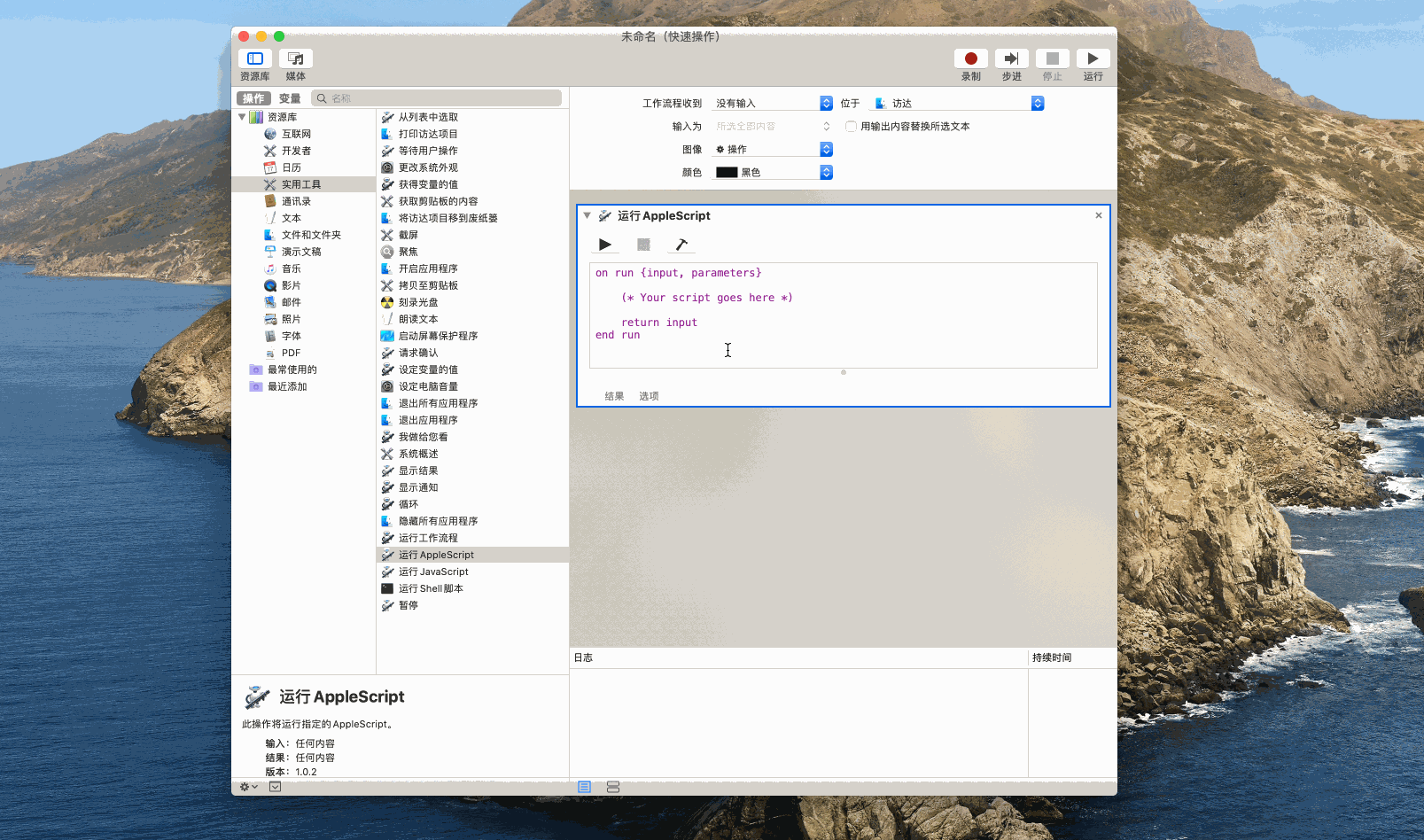
在日常工作中,经常会需要编辑文字内容,相信很多朋友都和我一样,喜欢用 txt 来编辑,因为这样编辑的文字是不带任何格式的,在其它地方编辑起来也会方便许多。之前使用 Windows 电脑时,只要右键就能新建 txt 文档文件,刚换 Mac 时,还真找不到新建 txt 文档文件的入口,本篇文章就为大家介绍如何设置新建 txt 文档文件的快捷键。
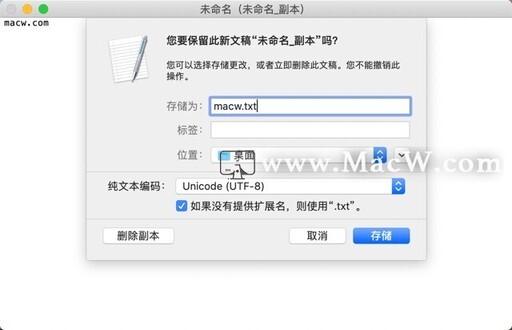
第一种方法:
通常可以直接用 Mac 的搜索工具 Spotlight 或 Alfred 搜索 TextEdit,打开文本编辑应用程序即可创建 txt 文档,若打开文本编辑时出现下方界面,可以通过修改格式来转为 txt 文件。
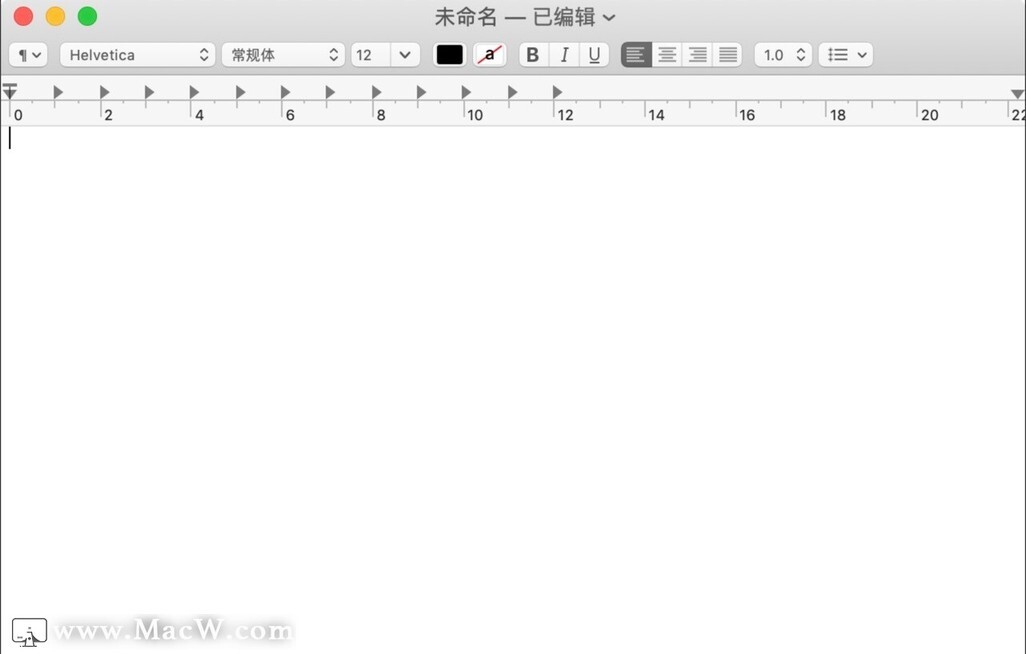
修改入口在顶部菜单栏的格式下拉框中,选择“制作纯文本”选项即可。
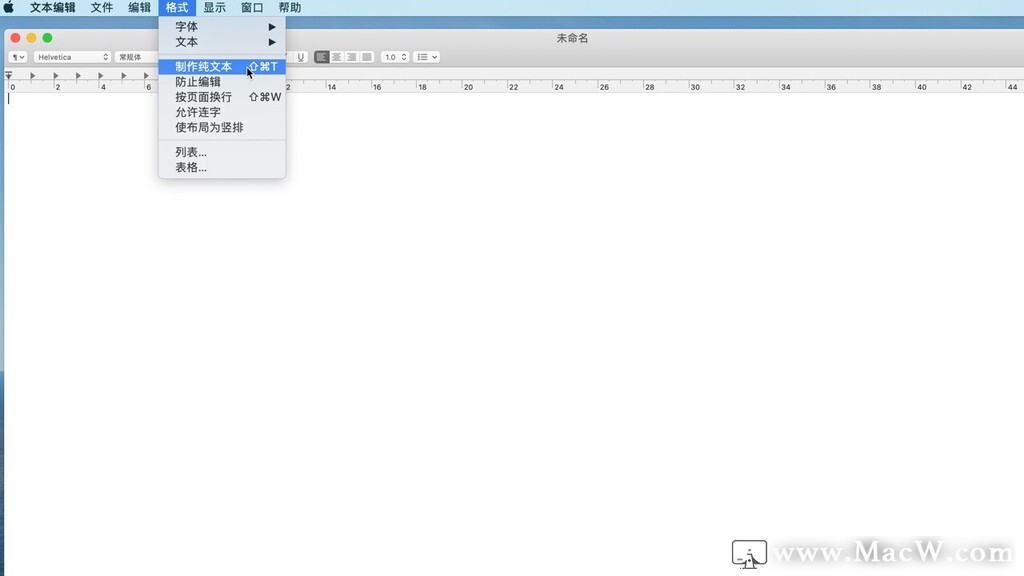
第二种方法:
首先打开 Mac 的“自动操作”应用程序,可以用搜索工具 Spotlight 或 Alfred 直接搜索 Automator。
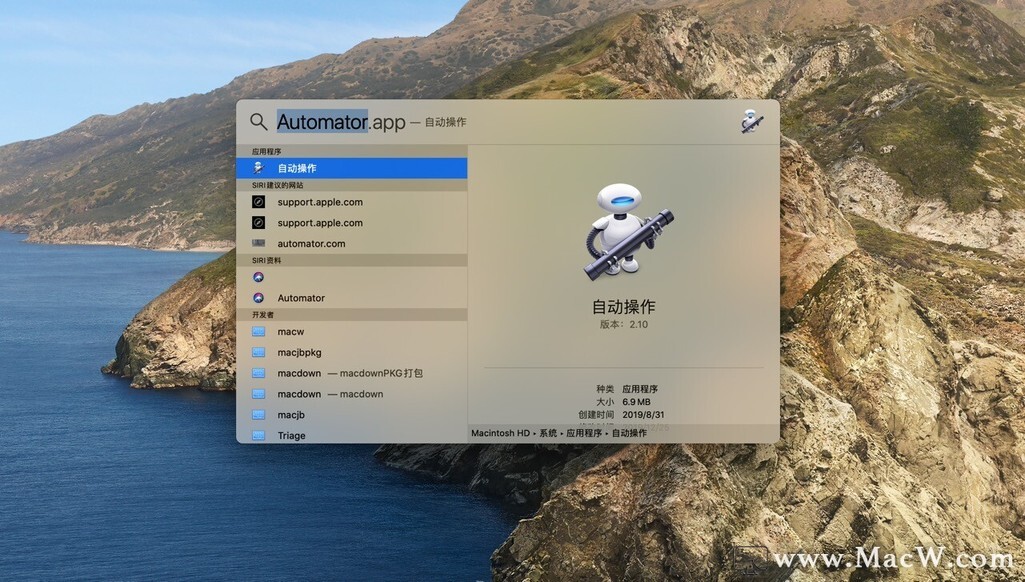
文稿类型选择“快速操作”后,点击“选取”按钮。

工作流程收到选项选择“没有输入”,位置选项选择“访达.app”。
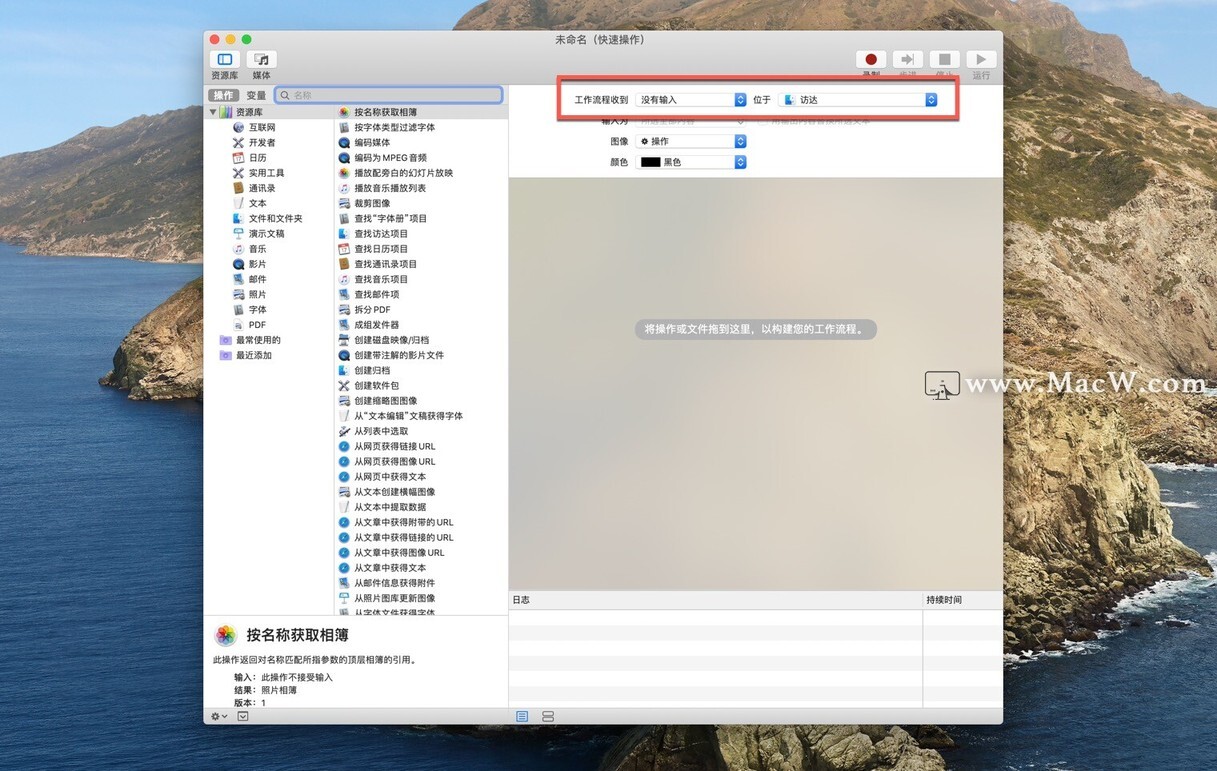
然后在左侧列表中选择 “实用工具” > “运行 AppleScript”,将其拖到右侧空白处。
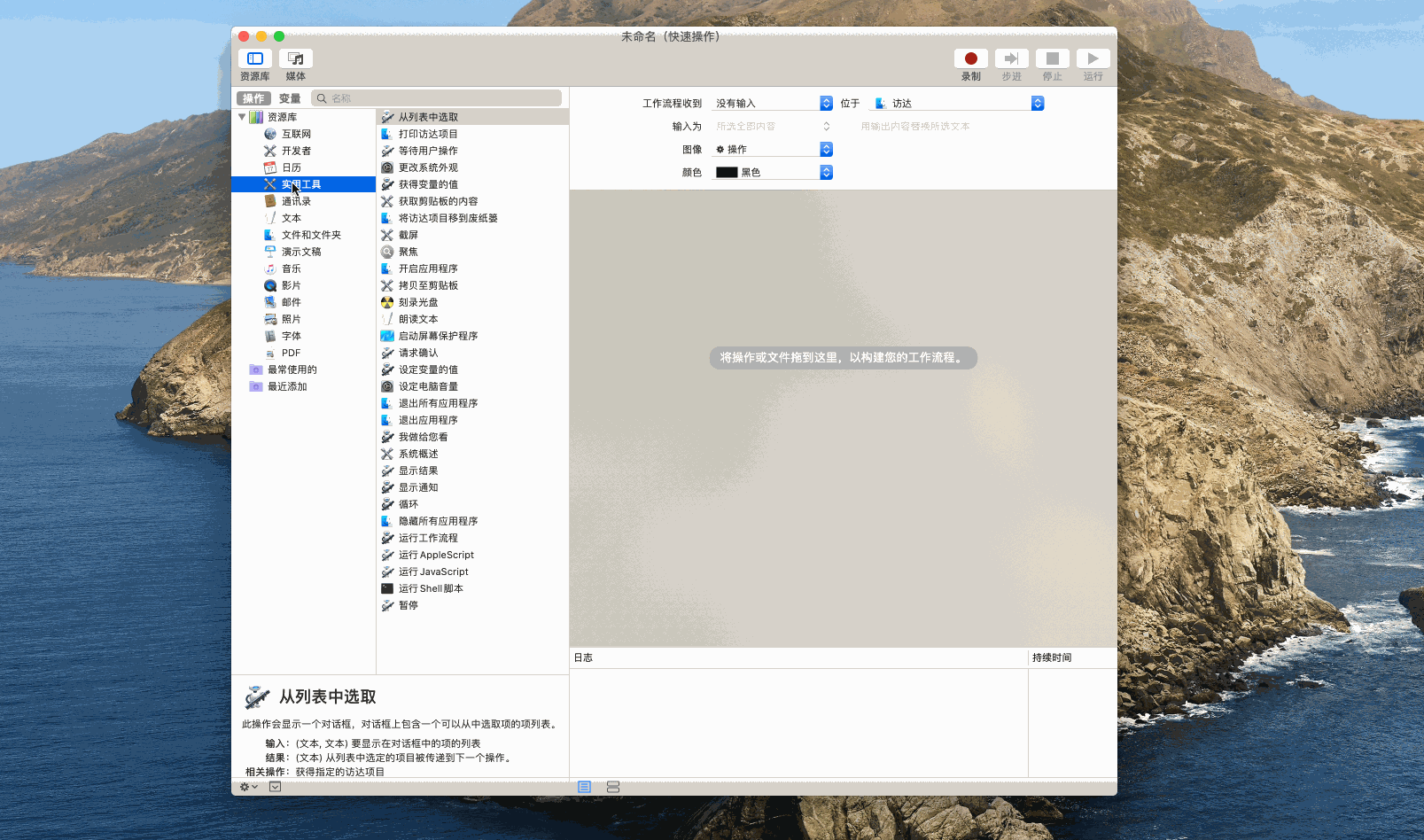
将里面的代码全部删掉,粘贴下方的代码后,点击黑色三角形运行,然后关闭“自动操作”应用程序,按指示保存文件即可。
on run {input, parameters}
复制代码
end run
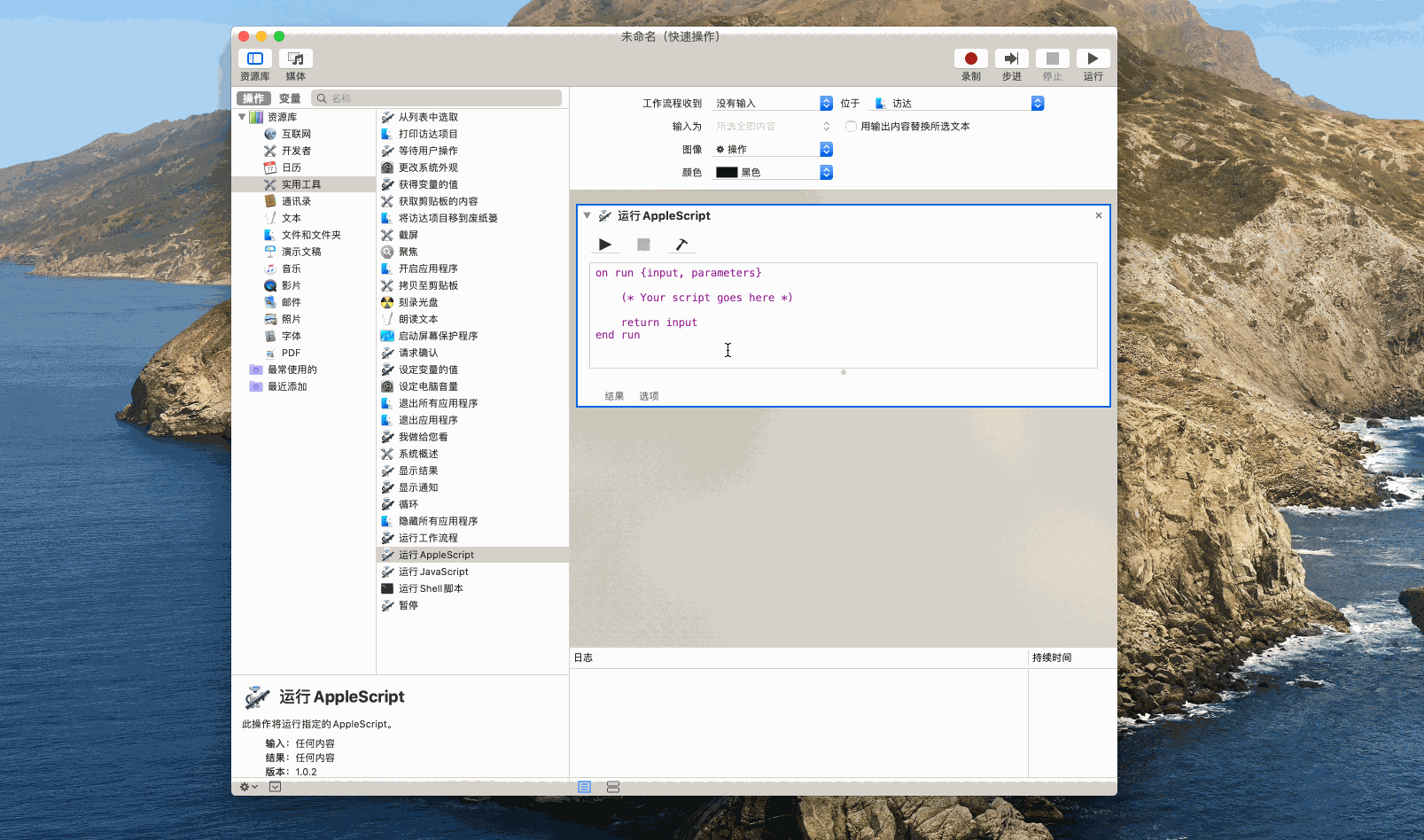
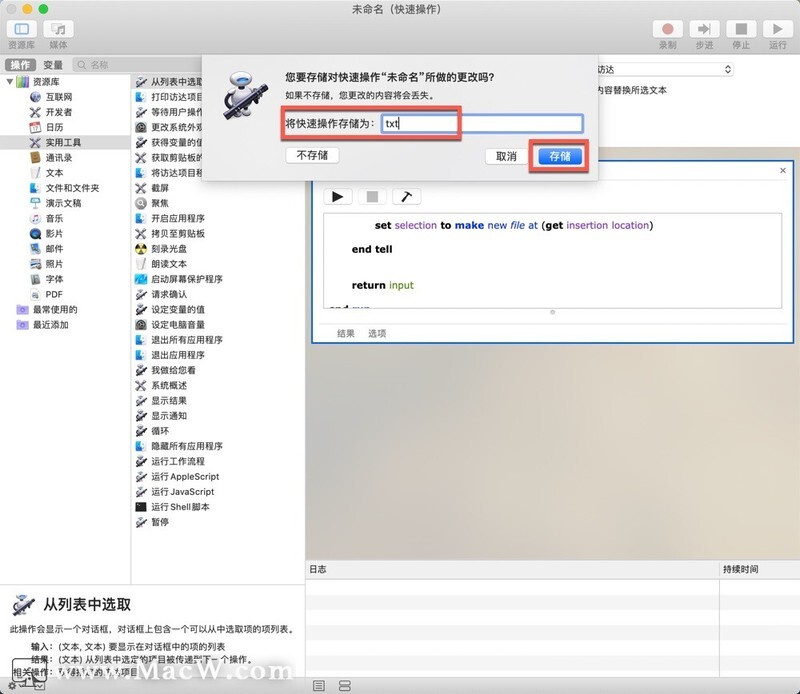
设置完成后,就可以在顶部菜单栏的访达下拉框中的服务选项下找到新建 txt 的入口了。
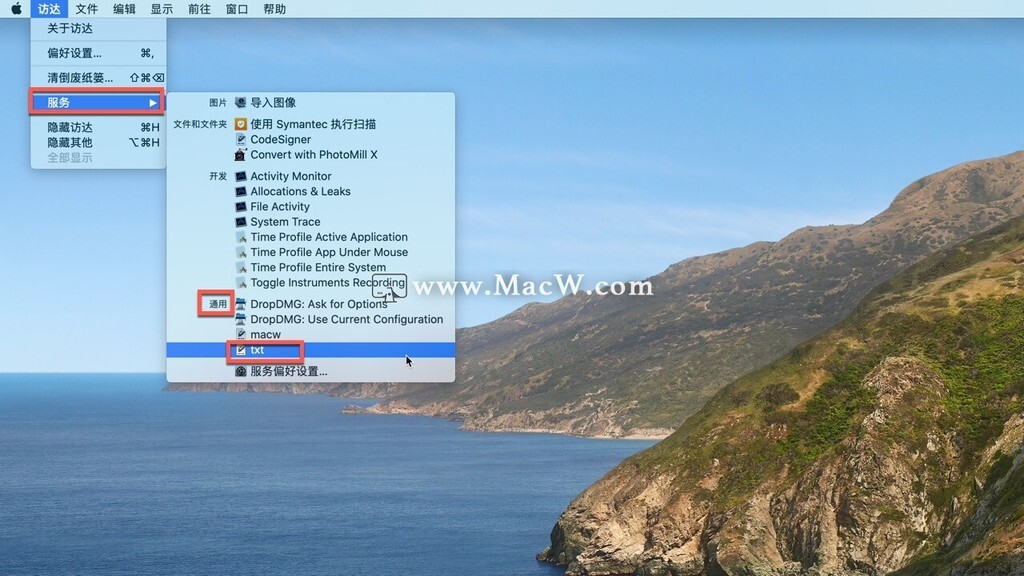
最后打开系统偏好设置,在键盘设置中设置好新建 txt 的快捷键,就完成所有的操作了。
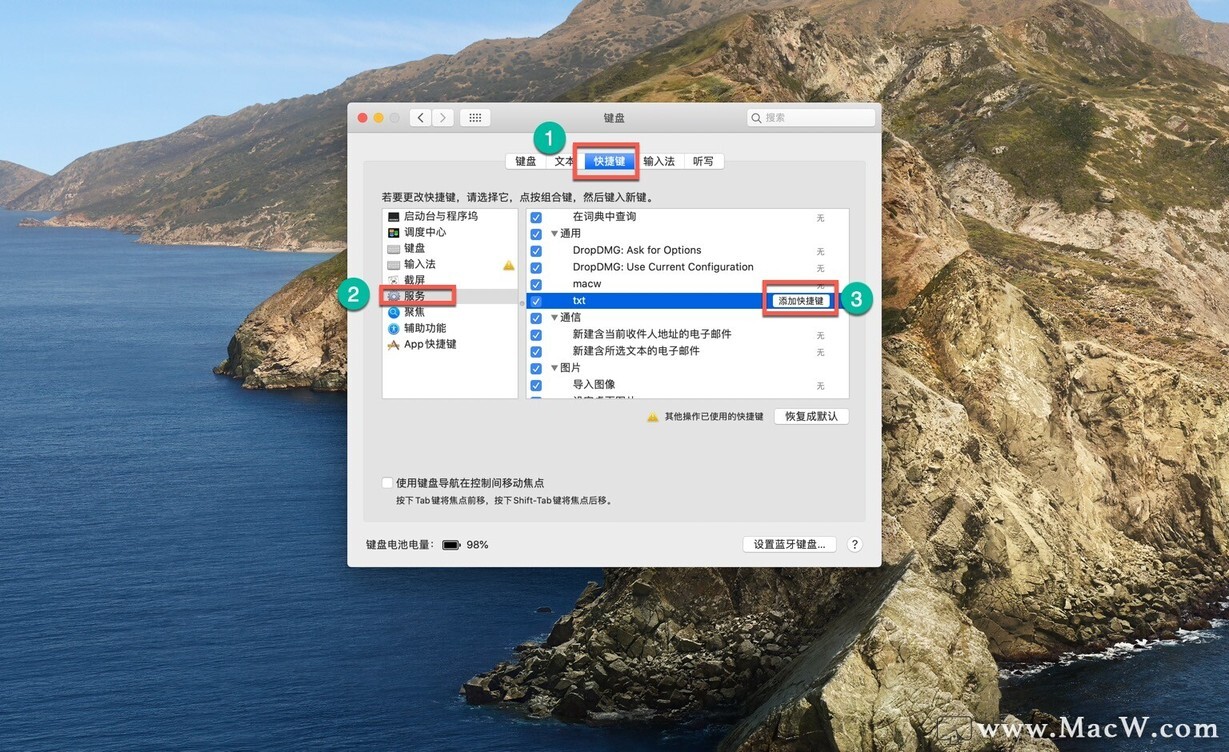
更多苹果 mac 电脑使用教程及软件资源,请访问macw.com网站!










评论